
向日葵远程控制
- 类型:手机办公
- 大小:133.40M
- 语言:简体中文
- 厂商:暂无资料
- 更新:2025-02-14 15:53:24
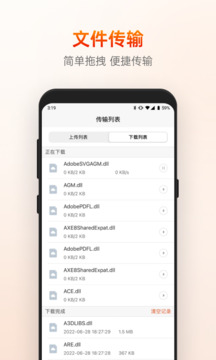
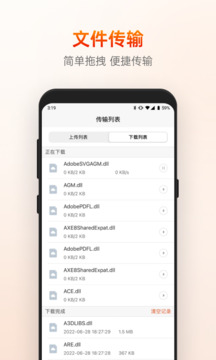
向日葵远程控制是一种远程设备控制软件,可以从世界各地访问网络,远程控制家中、办公室的计算机和移动设备。对于It专业、游戏玩家、设计师和其他有远程管理需求的用户来说,这是一个完美的选择,包括开/关、下载文件、中断游戏。突破跨平台限制,并通过其强大的防火墙和远程桌面协议的能力不仅完全实现了Windows通过Linux、Mac、iOS、Android系统的设备程序控制和文件传输,可以轻松浏览文件、图像、视频、电影和计算机上的任何文件,无需传输即可在手机上观看视频。
【向日葵远程控制】怎么控制手机
1、打开向日葵远程控制,在【远协】界面,输入伙伴识别码后选择【远程协助】选项,
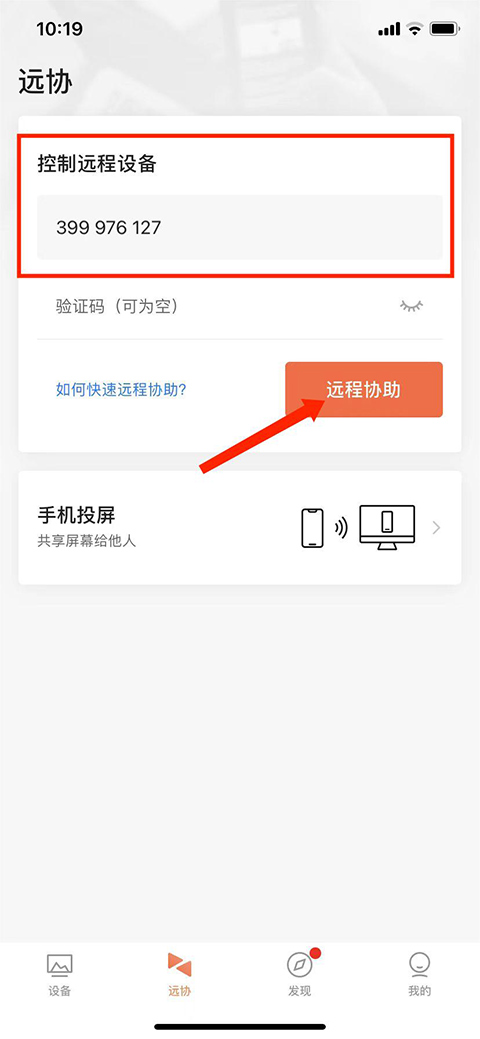
2、接着在【设备】界面,选择需要控制的手机设备,
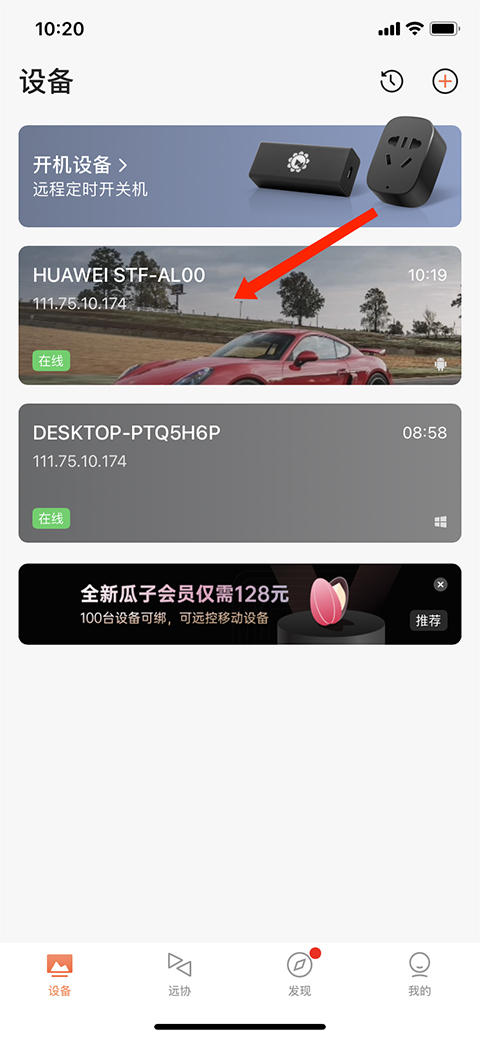
3、进入功能选择界面,包括桌面控制、桌面观看、摄像头和远程文件等功能,选择【桌面控制】选项,
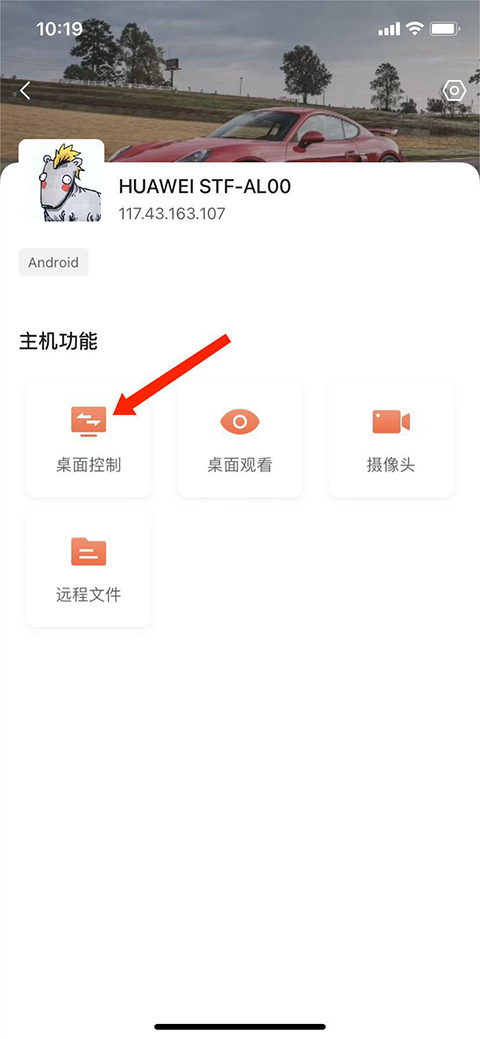
4、如图,已成功远程设备,选择右下角【<>】图标,

5、可进行相关的控制操作,以上就是向日葵远程控制手机控制手机的方法了。

【向日葵远程控制】怎么手机远程控制电脑
1、向日葵远程控制端app,可选择手机号、账号、微信或者企业方式进行登录,
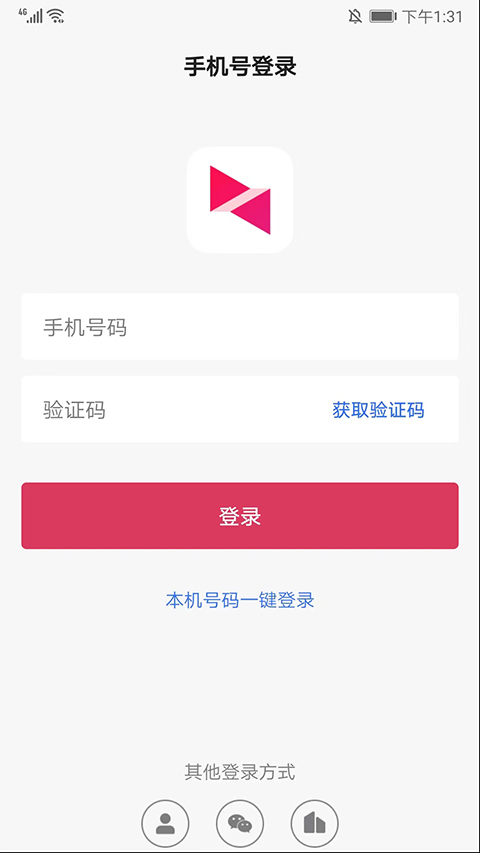
2、进入【设备】界面,选择右上角【+号】图标可进行电脑设备、控制移动设备、扫一扫以及添加智能硬件的操作,用户可根据需求选择使用,
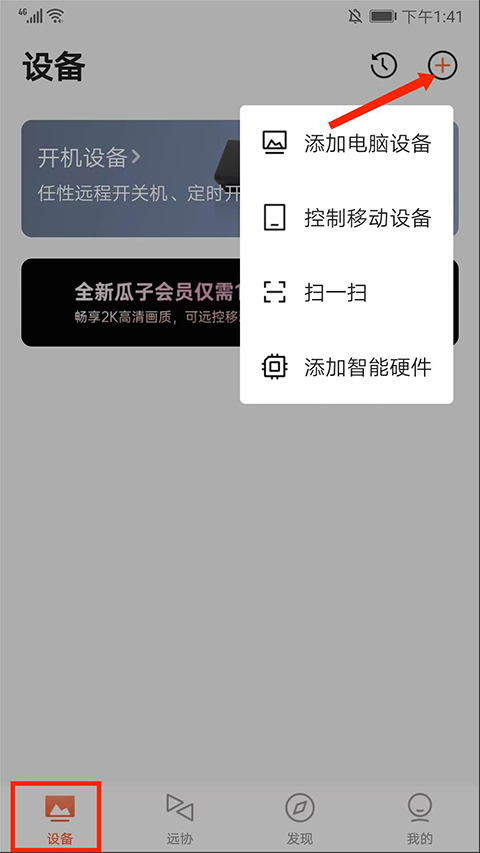
3、进入【远协】界面,在这里可以进行远程协助功能,
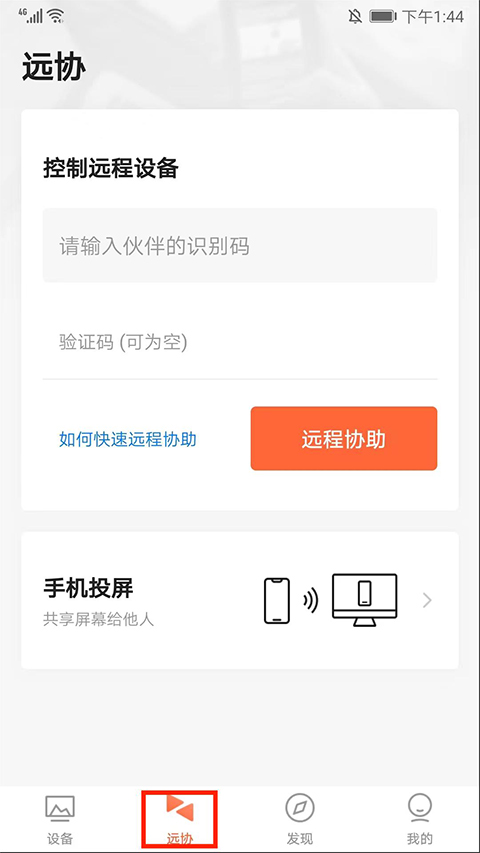
4、依次输入【伙伴识别码】和【验证码】后点击【远程协助】选项,
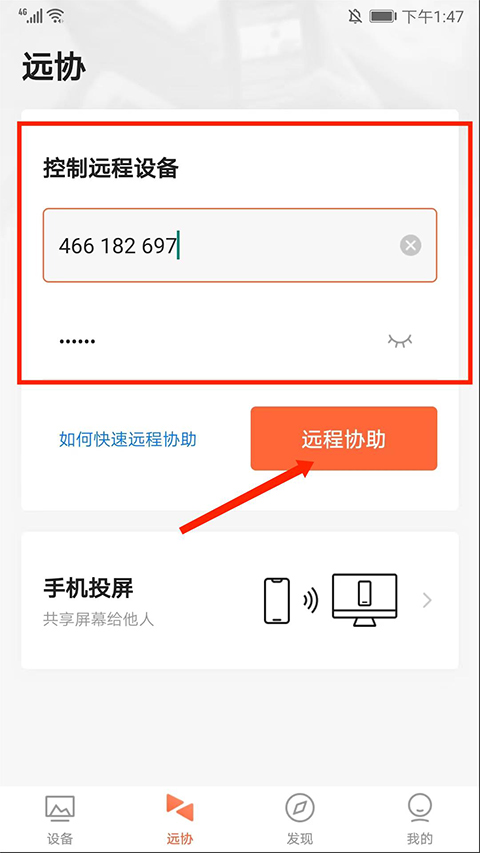
5、如图,正在登录远程桌面,
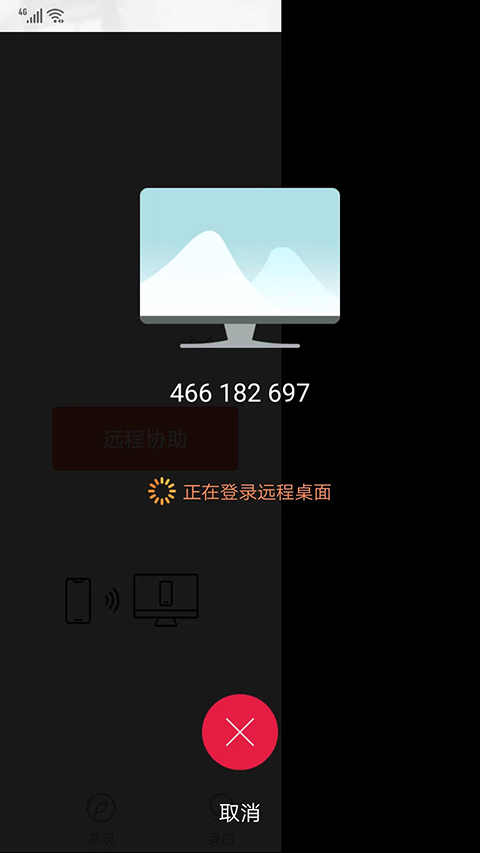
6、成功登录桌面,选择右上方【鼠标】图标,可在手机端上进行模拟鼠标的操作,
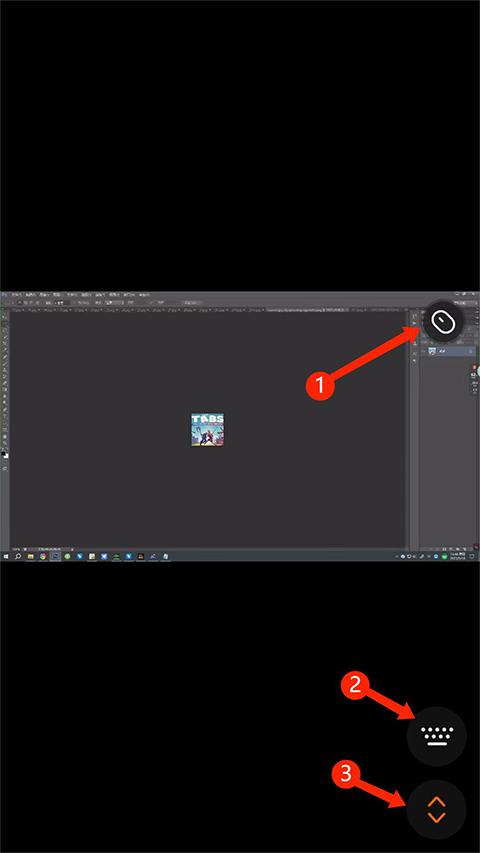
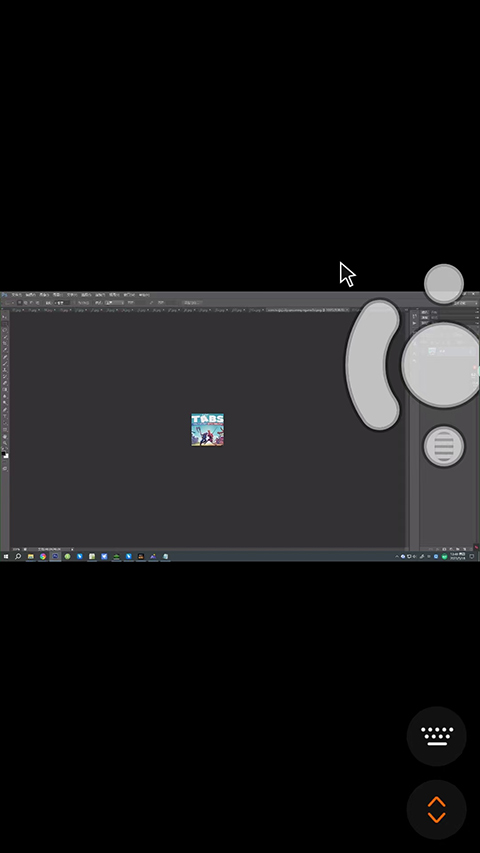
7、选择右下方【键盘】图标,可进行模拟键盘和快捷键的操作,
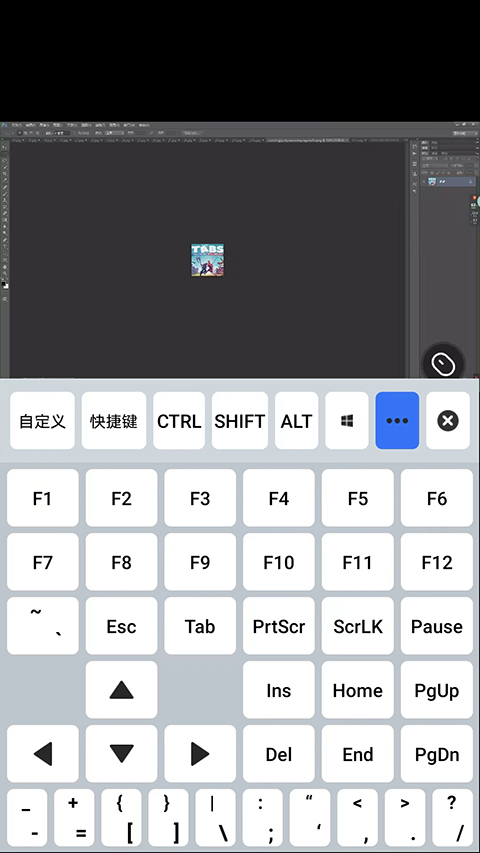
8、选择右下角【箭头】图标,可进行【退出远控】、【开启录像】、【屏幕截图】等快捷操作以及对远控方式、指针模式、远控质量、桌面模式的设置,
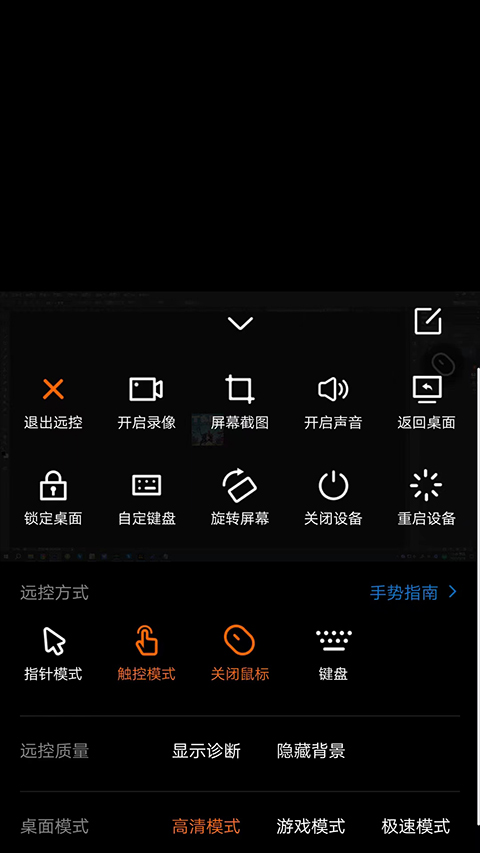
9、最后选择返回键,可结束远程桌面,返回功能列表界面,以上就是向日葵远程控制端app的使用方法了。
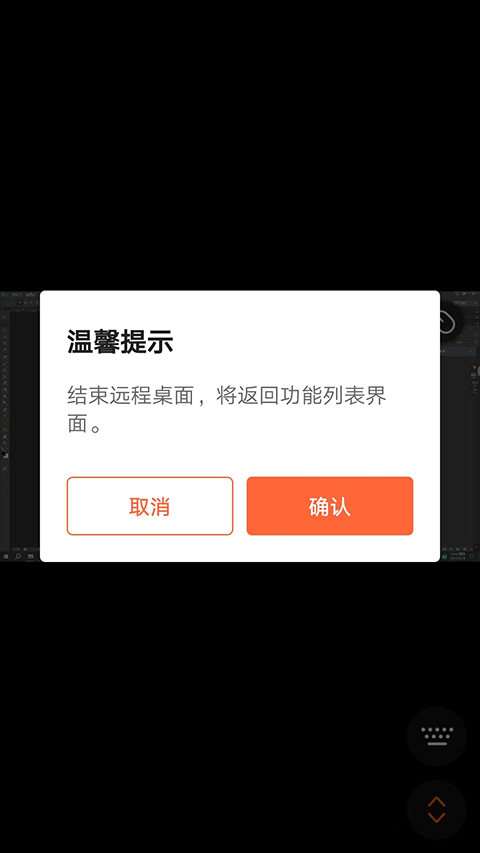
软件特色
1.支持Windows、Mac、iOS、Linux、Android等多个系统与设备之间的远程控制。
2.将手机摄像头远程设为空闲状态使用USB摄像头支持多个摄像头切换。
3.定制游戏控制器、专用服务器,平滑提升60%。
软件亮点
1.手机屏幕投影到电脑屏幕上,屏幕远程投影到电脑上。
2.使用手机远程接入计算机,方便远程桌面连接,手机远程监控计算机。
3.用手机控制安卓手机,用电脑控制安卓电话,帮助家长远程安装应用程序。
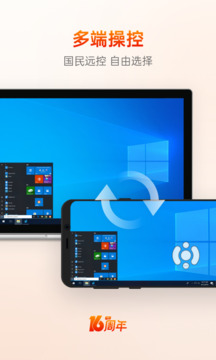
软件优势
1.在手机、电脑等多个设备之间随时随地进行文件传输。
2.向日葵远程电源插座/电源条组合可远程打开/关闭计算机,有助于解决“计算机断电时如何远程控制电源打开/关闭”问题。
3.支持Linux设备的远程命令行和远程控制,完成操作和维护操作。
软件测评
可用于远程管理、远程帮助、远程设备维护、远程培训、远程工作、移动办公室等场景,是It运营、售后/技术支持、游戏玩家、设计师、自由职业者和商业专业人士的最佳选择。
v15.2.5.63690版本
【优化】磁吸键盘适配
v15.2.4.63230版本
1.【新增】适配IPv6
2.【新增】支持开关云桌面
3.【修复】一些bug
v15.2.3.62083版本
【优化】PDU增加报警次数
【修复】一些bug
v15.2.0.61264版本
【新增】全球会员服务,远控不限地域限制
【优化】页面样式和交互
【优化】企业权限授权
【优化】向日葵插座使用体验
【修复】已知bug
- 央视频看巴黎奥运会位置介绍03-03
- 阿里云盘关闭相册自动备份方法03-03
- 《阿里云盘》分享文件方法02-15
- 番茄小说全民涨现金活动位置介绍02-03
- 夸克会员到期里面的文件还能打开吗02-03
- 抖音极速版全民涨现金进入位置介绍02-03
- 微信一键解绑手机号绑定位置介绍01-22
- 《微信》恢复聊天记录方法01-22



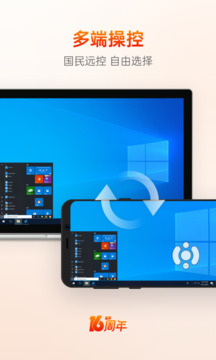



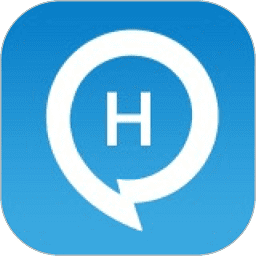

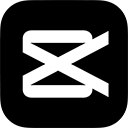



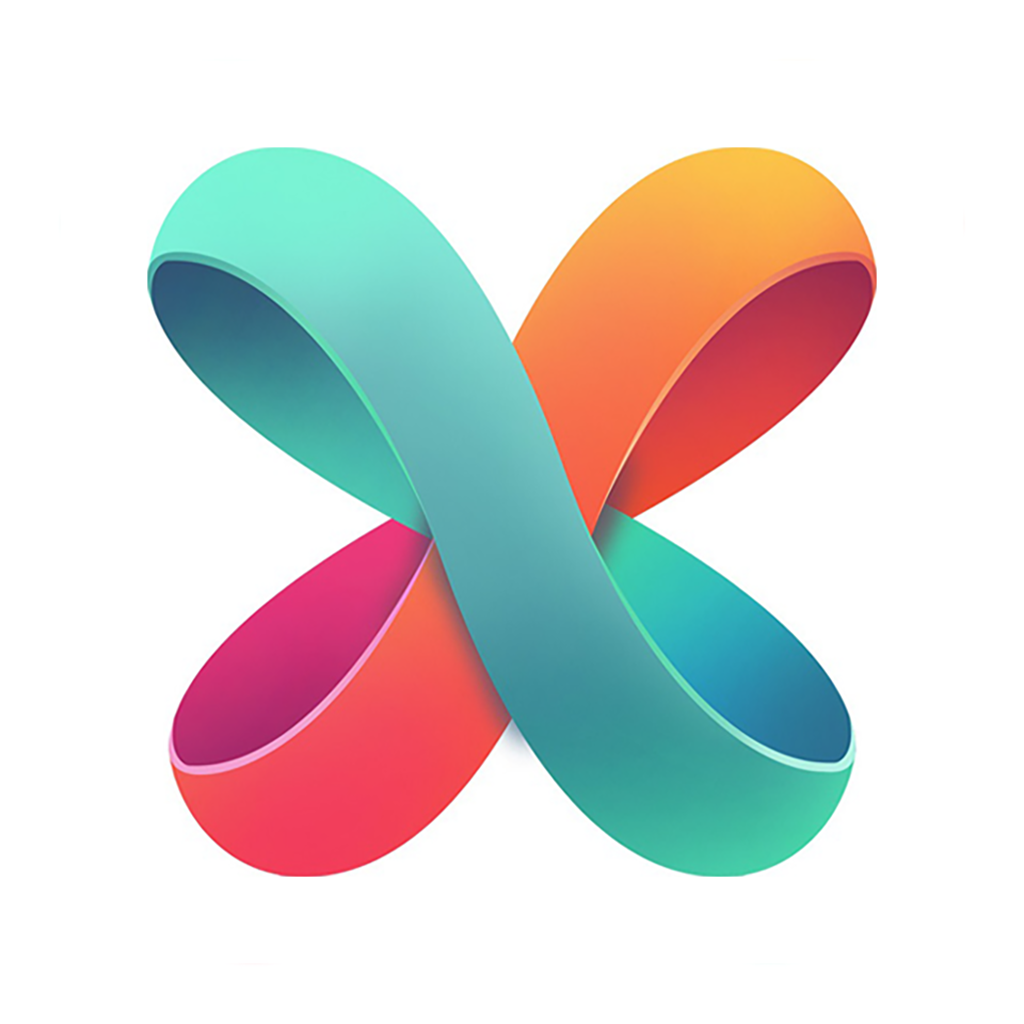
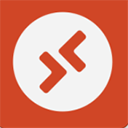
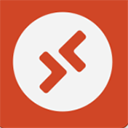
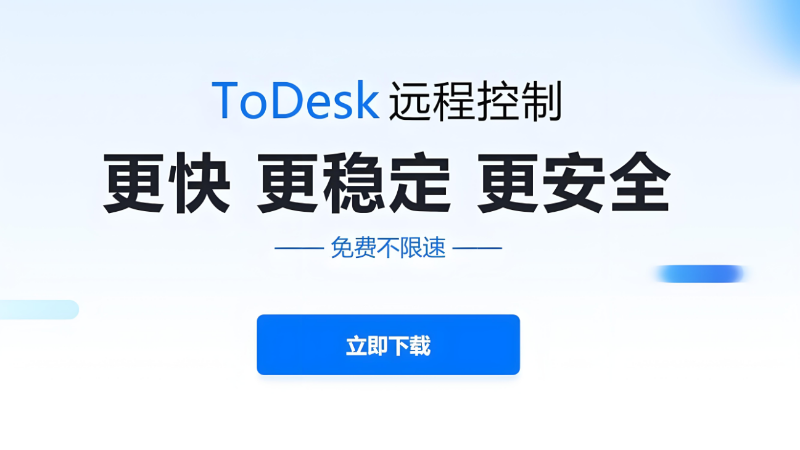
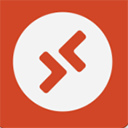 微软远程桌面
微软远程桌面 ToDesk
ToDesk 网易UU远程最新版
网易UU远程最新版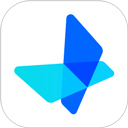 网易UU远程
网易UU远程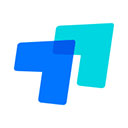 todesk个人版
todesk个人版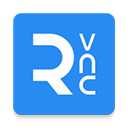 vnc手机版
vnc手机版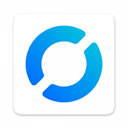 RustDesk手机版
RustDesk手机版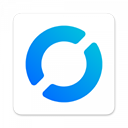 RustDesk
RustDesk ToDesk4.7.0.5版本
ToDesk4.7.0.5版本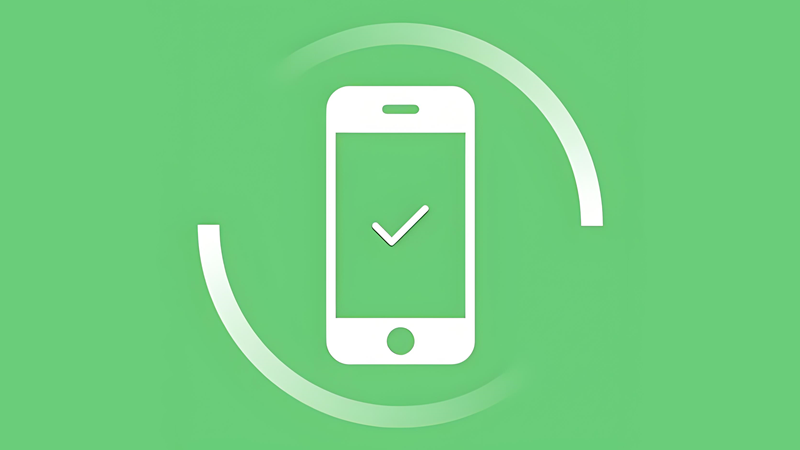
 抖音抢福袋神器
抖音抢福袋神器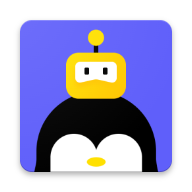 鹅盒不用排队
鹅盒不用排队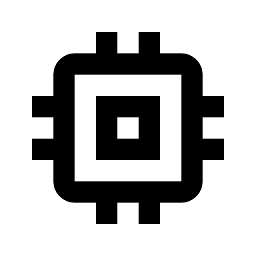 手机性能排行榜
手机性能排行榜 飞鸟浏览器
飞鸟浏览器 讯飞听见
讯飞听见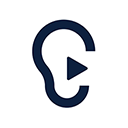 讯飞听见免费版
讯飞听见免费版 MateAI
MateAI 讯飞输入法
讯飞输入法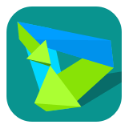 hisuite手机助手
hisuite手机助手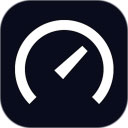 Speedtest
Speedtest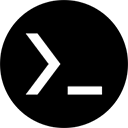 Termux
Termux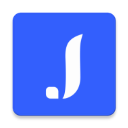 Jovi输入法
Jovi输入法
 汽水壁纸免费版
汽水壁纸免费版 汽水壁纸安卓版
汽水壁纸安卓版 远离手机
远离手机 北降弱网2.0
北降弱网2.0 北降弱网
北降弱网 qq空间万能查看器强制版
qq空间万能查看器强制版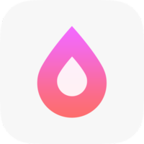 看美
看美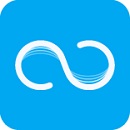 小米快传
小米快传 trollstore巨魔商店
trollstore巨魔商店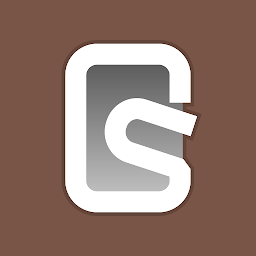 Touch Protector(禁用屏幕触摸)
Touch Protector(禁用屏幕触摸)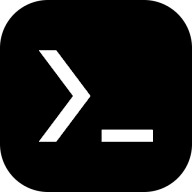 zerotermux魔改版
zerotermux魔改版
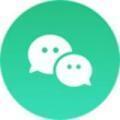 微信qq骰子点数控制器
微信qq骰子点数控制器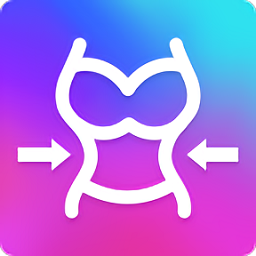 Body Editor
Body Editor 爱给素材网专业版
爱给素材网专业版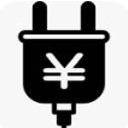 支付宝余额修改模拟器
支付宝余额修改模拟器 FLAI
FLAI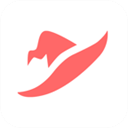 魔法集市global
魔法集市global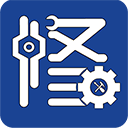 修车神汽
修车神汽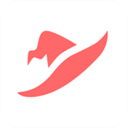 魔法集市
魔法集市 豹剪
豹剪
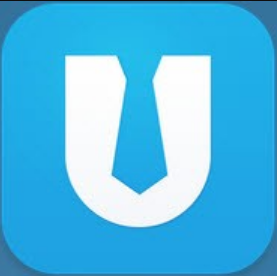 滴滴顺风车抢单神器永久免费版
滴滴顺风车抢单神器永久免费版 妙拍相机对口型
妙拍相机对口型 胖东来家园
胖东来家园 胖东来网上商城
胖东来网上商城 桔子兼职
桔子兼职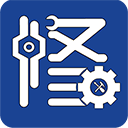 修车神汽手机版
修车神汽手机版 云中美食
云中美食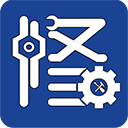 修车神汽免费版
修车神汽免费版 taolufun计算器隐藏版
taolufun计算器隐藏版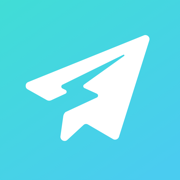 元友聊天
元友聊天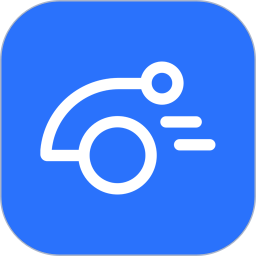 趣接单司机端5.10版本
趣接单司机端5.10版本
 考试宝
考试宝 考试宝最新版
考试宝最新版 考试宝免费版
考试宝免费版 MM131苹果版
MM131苹果版 mm131最新版
mm131最新版 mm131写真美图
mm131写真美图 mm131历史版本1.9.8
mm131历史版本1.9.8 MM131
MM131 49图库安卓版
49图库安卓版 49图库手机版
49图库手机版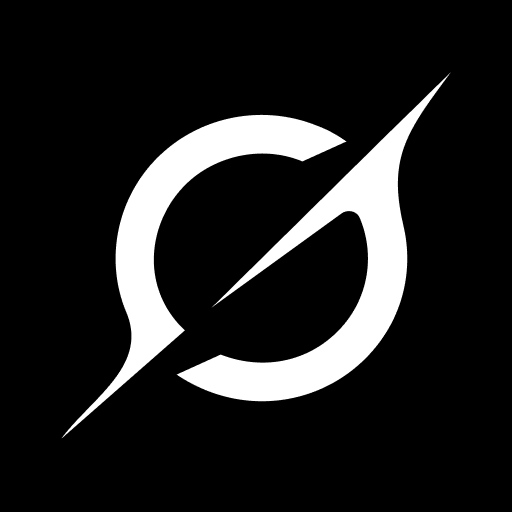 Grok3中文版
Grok3中文版 DeepSeek
DeepSeek cnc数控机床模拟器
cnc数控机床模拟器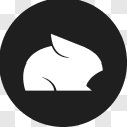 Pika Labs
Pika Labs DeepSeek百度版
DeepSeek百度版 腾讯iOA
腾讯iOA 快手解封助手
快手解封助手 rfid读写器安卓版
rfid读写器安卓版 PCL2启动器版本合集
PCL2启动器版本合集 游戏盒子软件合集
游戏盒子软件合集